一、软件介绍
geek是一款卸载十分干净的软件,一般软件我们卸载会残留一些隐藏的文件夹,但是要看清楚卸载,有时候会卸掉不必要的文件夹,不过这种情况应该很少,木木我用了这么久目前没有遇到过。
二、下载路径
链接:百度网盘 请输入提取码
提取码:aib1
三、下载步骤
1、首先进入百度网盘下载,完成后找到自己下载的文件Geek的位置
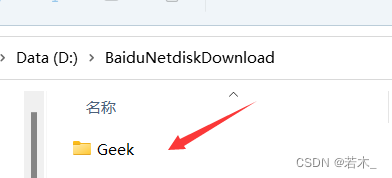
2、双击或者右键打开此文件夹, 找到geek.exe,双击即可使用,注意它并不是软件

3、卸载软件的时候双击你想要卸载的软件即可出现以下界面,点击是即可删除此软件
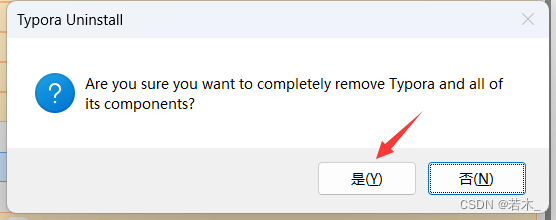
4、删除成功后会弹出来删除成功的字样,点击确定即可
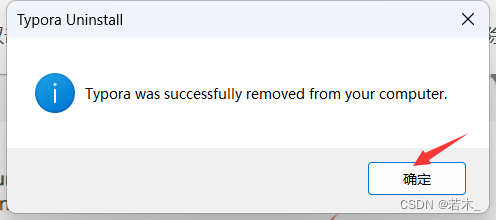
5、但是此时并没有完全删除,会弹出来删除文件夹的界面,注意看清楚点击文件夹前面的对号酌情删除部分或者全部文件夹即可完成
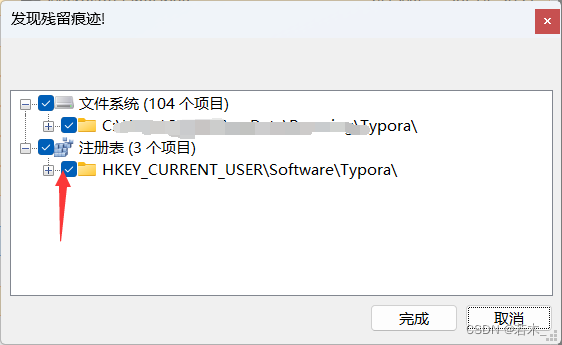
6、也可以创建快捷方式,下次进入更方便,点击右键找到显示更多选项,然后选择发送到桌面快捷方式就行





















 9452
9452











 被折叠的 条评论
为什么被折叠?
被折叠的 条评论
为什么被折叠?








